Yazar:
Randy Alexander
Yaratılış Tarihi:
23 Nisan 2021
Güncelleme Tarihi:
1 Temmuz 2024

İçerik
Bugünün wikiHow makalesi, OBS Studio kullanarak canlı video içeriğini nasıl kaydedeceğinizi veya KeepVid.com ve Savefrom.net gibi hizmetleri kullanarak akışsız videoları nasıl çıkaracağınızı ve kaydedeceğinizi öğretir. Sahibi olmadığınız veya kaydetme izniniz olmayan video içeriğini kaydetmek veya kaydetmek, telif hakkı yasalarını ihlal edebilir.
Adımlar
Yöntem 1/3: OBS Studio kullanarak canlı video akışı kaydedin
Giriş OBS Projesi web sitesi. Bağlantıyı hemen kullanın veya web tarayıcınızın arama çubuğuna "obsproject.com" yazın.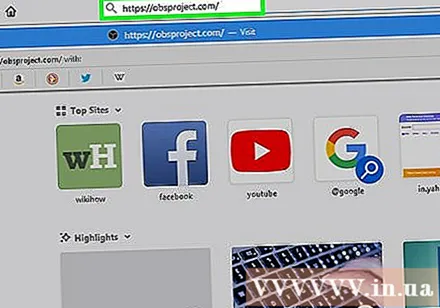

Tıklayın İndir (İndir), ardından aşağı kaydırın ve kullandığınız işletim sistemine tıklayın. Yazılımı yüklemek için ekrandaki talimatları izleyin.- OBS Studio, Windows 7 veya üzeri, Mac OS 10.9 veya üzeri veya Linux'ta çalışır.
OBS uygulamasını üç virgül içeren beyaz bir daire simgesiyle açın.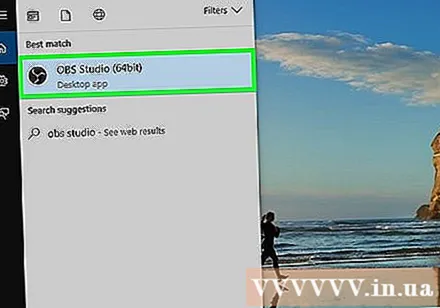
- Lisans sözleşmesini gözden geçirmeniz istenirse, tamam.
- Uygulamayı ilk kez başlattığınızda, Otomatik Yapılandırma Sihirbazını başlatmak isteyip istemediğiniz sorulacaktır. lütfen tıklayın Evet (Evet) OBS'nin kurulum boyunca size rehberlik etmesini istiyorsanız.
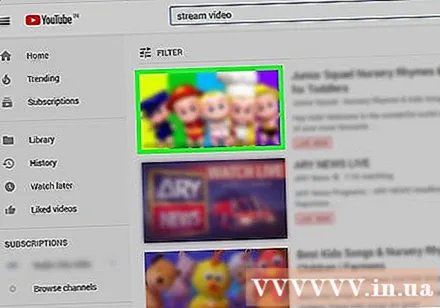
Kaydetmek istediğiniz akışı açın.
İşaretine tıklayın + OBS penceresinin altında, "Kaynaklar" etiketli kutunun altında.
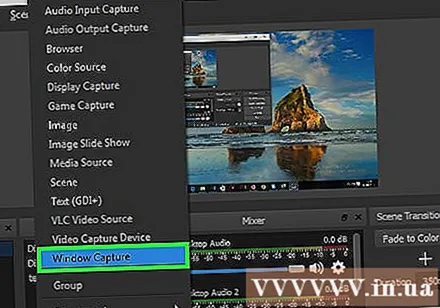
Tıklayın Pencere Yakalama (Kayıt penceresi). Bu seçenek, açılır menünün altındadır.
Kaydetmekte olduğunuz canlı akış için bir başlık girin.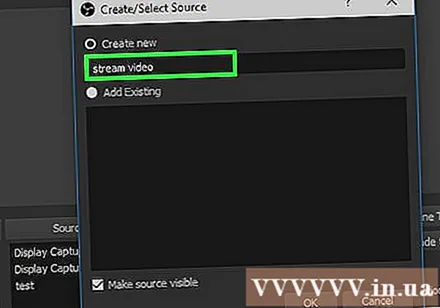
- İletişim kutusunun üst kısmındaki "Yeni oluştur" radyo düğmesini seçmeniz gerekir.
Tıklayın tamam.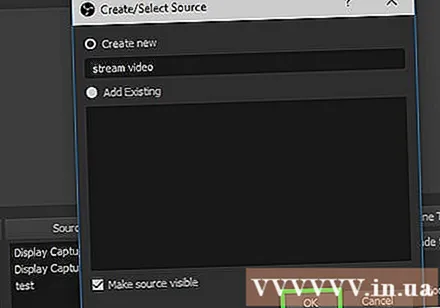
İletişim kutusunun ortasındaki açılır menüyü tıklayın.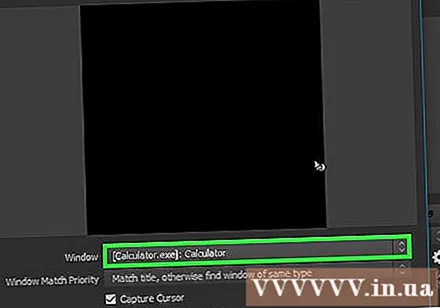
Kaydetmek istediğiniz canlı akışı içeren pencereyi tıklayın.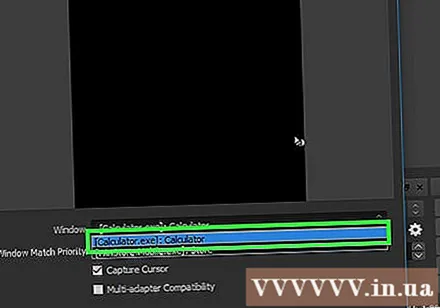
- Fare işaretçisinin kayıt ekranında görünmesini istemiyorsanız, "İmleci Göster" seçeneğinin işaretini kaldırmanız gerekir.
Tıklayın tamam.
Canlı yayın başlatın (henüz başlamadıysa).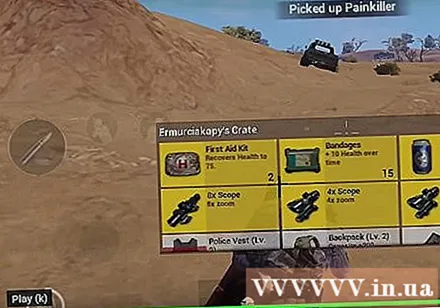
- Aktarılan video, mümkün olduğunca çok pencereyi kaplayacak şekilde ölçeklenmelidir.
Tıklayın Kayda başla (Kayda başla). Bu seçenek, OBS penceresinin sağ alt köşesindedir.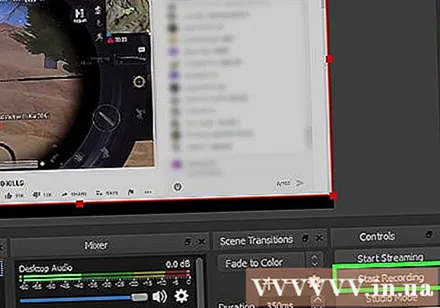
Tıklayın Kaydetmeyi bırak Kaydı bitirdiğinizde (Kaydı durdurun). Canlı akış videosu bilgisayara kaydedilecektir.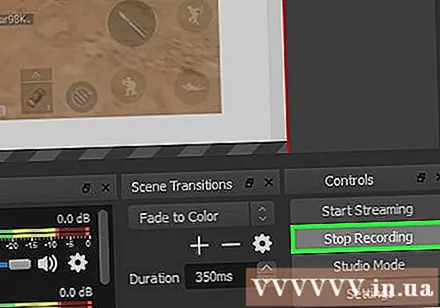
- Kaydedilen canlı videoyu oynatmak için etikete tıklayın Dosya (Dosya) menü çubuğunda ve Kayıtları Göster (Günlükleri göster).
Yöntem 2/3: Videoları KeepVid.com ile çıkarın
Çevrimiçi akış web sitesini ziyaret edin. YouTube.com gibi belirli akış web sitelerine gitmek için bir web tarayıcısı kullanın.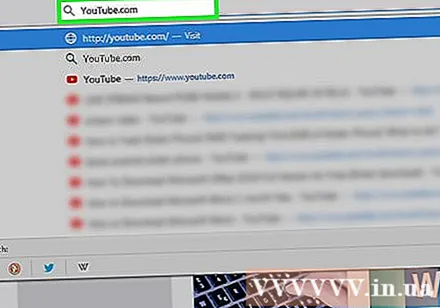
Videoyu bulun. Tarayıcı penceresinin üst kısmındaki arama çubuğuna videonun başlığını veya açıklamasını girin.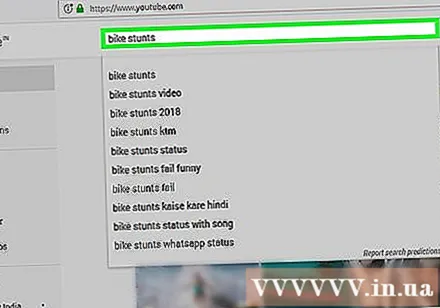
Seçmek için videoyu tıklayın.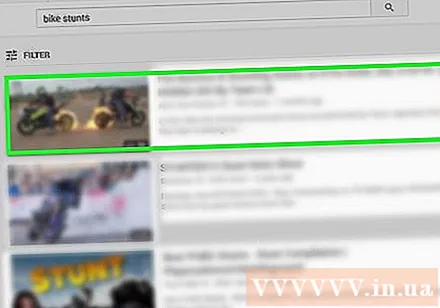
Video URL'sini kopyalayın. Tarayıcının üst kısmındaki arama çubuğunu tıklayın, öğeyi tıklayın Düzenle Menü çubuğunda (Düzenle) ve Hepsini seç (Hepsini seç). Sonra tıklayın Düzenle tekrar ve seç Kopyala (Kopyala).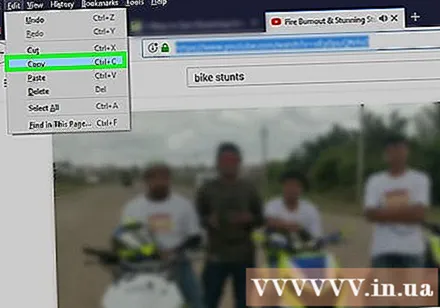
KeepVid.com'u ziyaret edin. Tarayıcınızın üst kısmındaki arama çubuğuna "keepvid.com" yazın ve ⏎ Dönüş.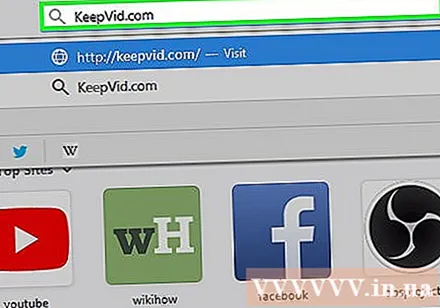
Tarayıcı penceresinin üst kısmındaki bağlantılı alana tıklayın.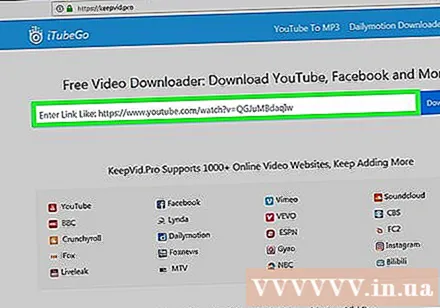
Düğmeye bas Düzenle ekranın üst kısmındaki menü çubuğunda.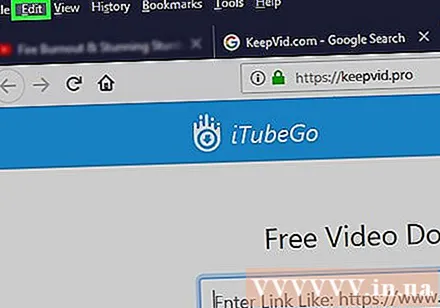
Tıklayın Yapıştırmak (Yapıştırmak). YouTube bağlantısı metin alanına eklenecektir.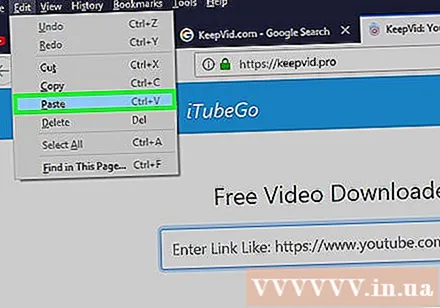
Tıklayın İndir (İndir). Bu yeşil düğme, girdiğiniz bağlantının sağındadır.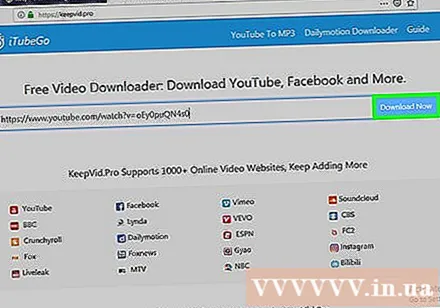
Video kalitesini seçin. Mevcut çözünürlüklerin bir listesi görünecektir, size en uygun video kalitesini tıklayın.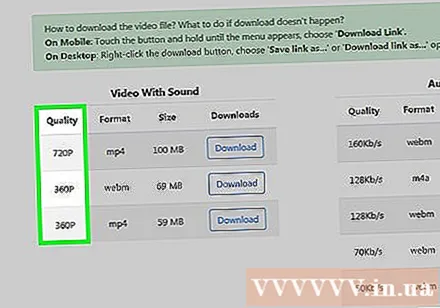
- "Profesyonel" kaliteyi seçmek için, ödeme yapmanız veya bir plana abone olmanız gerekir.
Yeni bir tarayıcı sekmesine veya penceresine tıklayın. Video, yeni bir tarayıcı sekmesinde veya pencerede indirilmeye başlayacaktır. İndirdikten sonra, videoyu internete bağlı olmasanız da istediğiniz zaman tarayıcınızda izleyebilirsiniz. İlan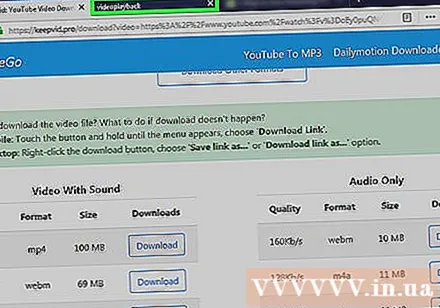
Yöntem 3/3: Savefrom.net kullanarak videoyu ayıklayın
Çevrimiçi akış web sitesini ziyaret edin. YouTube.com gibi istediğiniz akış web sitesine gitmek için web tarayıcınızı kullanın.
Videoyu bulun. Tarayıcı penceresinin üst kısmındaki arama çubuğuna videonun başlığını veya açıklamasını girin.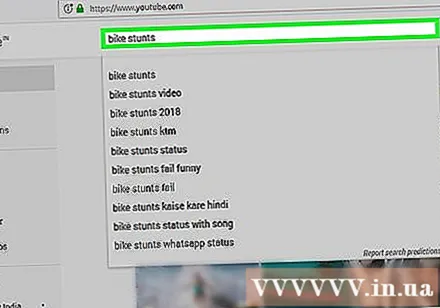
Seçmek için videoyu tıklayın.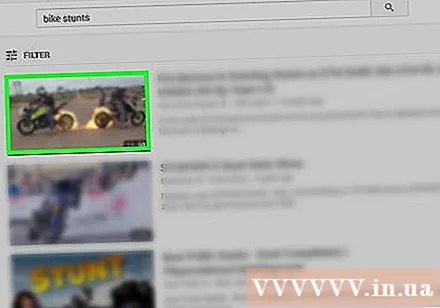
Video URL'sini kopyalayın. Tarayıcının üst kısmındaki arama çubuğunu tıklayın, öğeyi tıklayın Düzenle menü çubuğunda ve seçin Hepsini seç. Sonra tıklayın Düzenle tekrar ve seç Kopyala.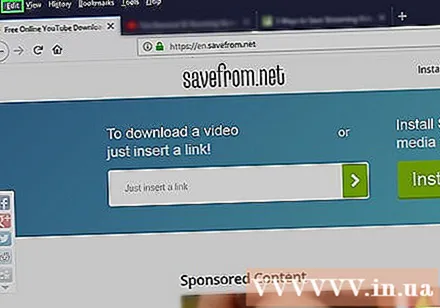
Giriş SaveFrom.net. Tarayıcınızın üst kısmındaki arama çubuğuna "savefrom.net" yazın ve ⏎ Dönüş.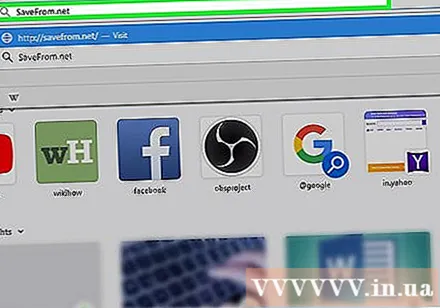
Tarayıcı pencerenizde "savefrom.net" in hemen altında bulunan bağlantı alanını tıklayın.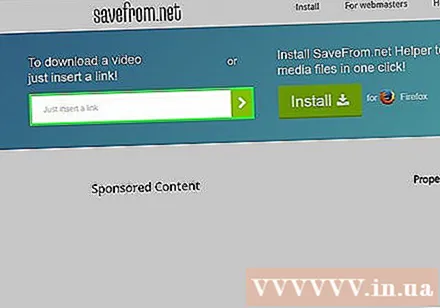
Bir seçeneği tıklayın Düzenle ekranın üst kısmındaki menü çubuğundadır.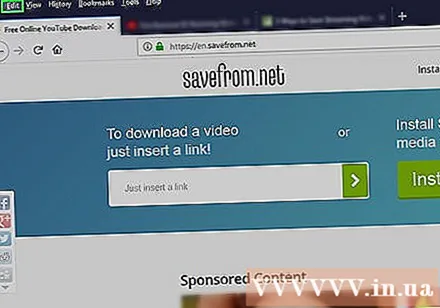
Tıklayın Yapıştırmak YouTube bağlantısını metin alanına eklemek için.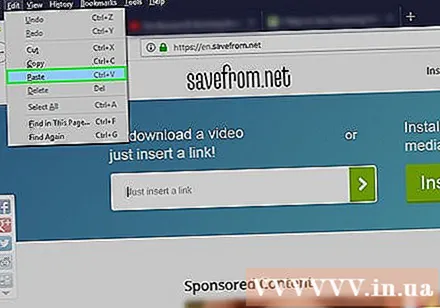
İşaretine tıklayın > Mavi renk, girdiğiniz bağlantının sağındadır.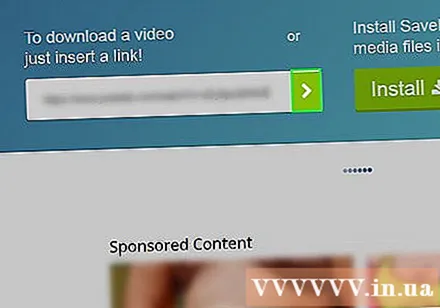
Tıklayın tarayıcıda video indir (videoyu tarayıcıdan indirin). Bu seçenek, pencerenin sağ alt köşesindedir.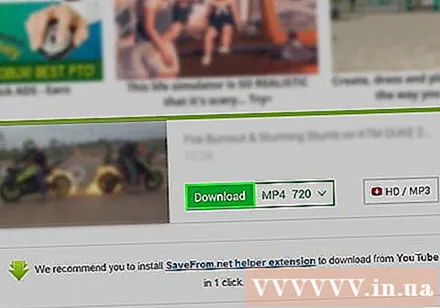
Video kalitesini seçin. Girdiğiniz bağlantının altındaki mavi "İndir" düğmesinin sağındaki metni tıklayın. Mevcut video formatları ve kalitesiyle bir menü açılacaktır. Seçmek istediğiniz kaliteye tıklayın.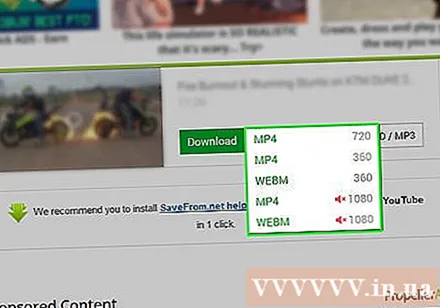
Düğmeye bas İndir. İsterseniz dosyayı yeniden adlandırabileceğiniz bir iletişim kutusu açılacaktır.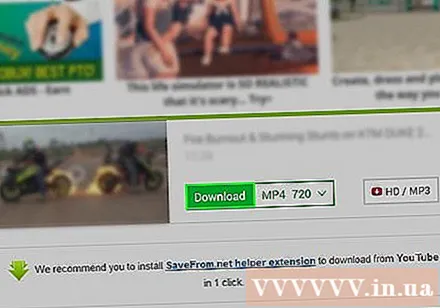
Dosyayı nereye kaydedeceğinizi seçin.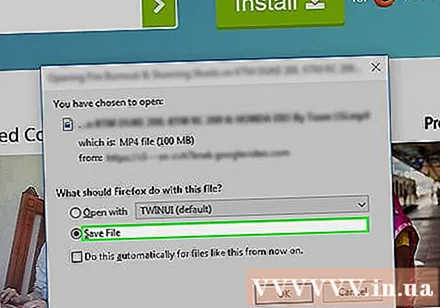
Düğmeye bas Kayıt etmek İletişim kutusunun sağ alt köşesindeki mavi rengi (kaydedin). Video, çevrimdışı görüntüleme için bilgisayarınıza indirilecektir. İlan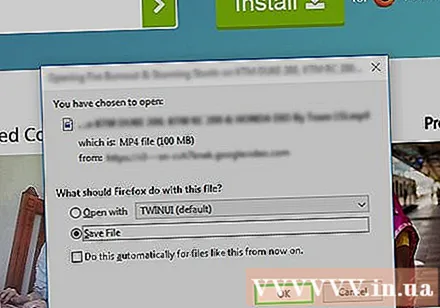
Neye ihtiyacın var
- Bilgisayar
- Ekran kayıt yazılımı



